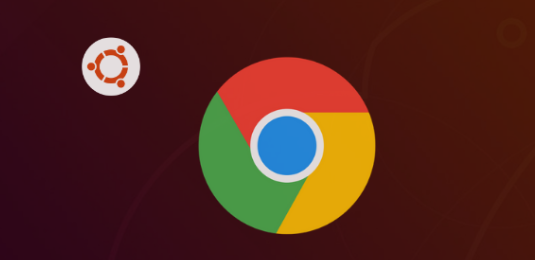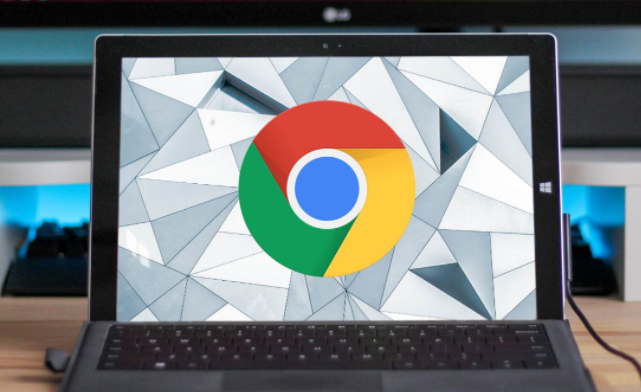教程详情

打开谷歌浏览器,点击浏览器右上角的三个垂直排列的点(菜单按钮),在下拉菜单中选择“设置”选项。进入设置页面后,向下滚动鼠标滚轮,找到并点击“隐私和安全”选项。在“隐私和安全”页面中,点击“清除浏览数据”按钮。此时会弹出一个对话框,提示你选择要清除的数据类型和时间范围。为了清理缓存,需要勾选“缓存的图片和文件”这一选项。建议选择“全部时间”,这样可以确保清除所有积累的缓存数据。在选择好要清除的数据类型和时间范围后,仔细检查一遍你的选择,确保没有遗漏或误选重要信息。然后点击“清除数据”按钮,浏览器将开始自动清理所选的缓存数据。这个过程可能需要一些时间,具体取决于缓存数据的大小和计算机的性能。在清理过程中,不要随意关闭浏览器或进行其他可能导致清理中断的操作。耐心等待清理过程完成,直到弹出提示框显示“浏览数据已清除”。这表明浏览器缓存已经成功清理完毕。
除了定期清理缓存外,还可以通过其他方式进一步加速浏览器。例如,禁用不必要的启动项,减少开机时的资源占用;更新浏览器至最新版本,以获得更好的性能优化和新功能支持;使用轻量级的扩展程序,避免过多插件拖慢浏览器速度;合理管理标签页数量,及时关闭不需要的页面,释放内存资源。
通过上述步骤逐步排查和处理,通常可以解决大部分关于谷歌浏览器下载安装后缓存清理及加速的问题。如果问题依旧存在,建议联系官方技术支持团队获取进一步帮助。